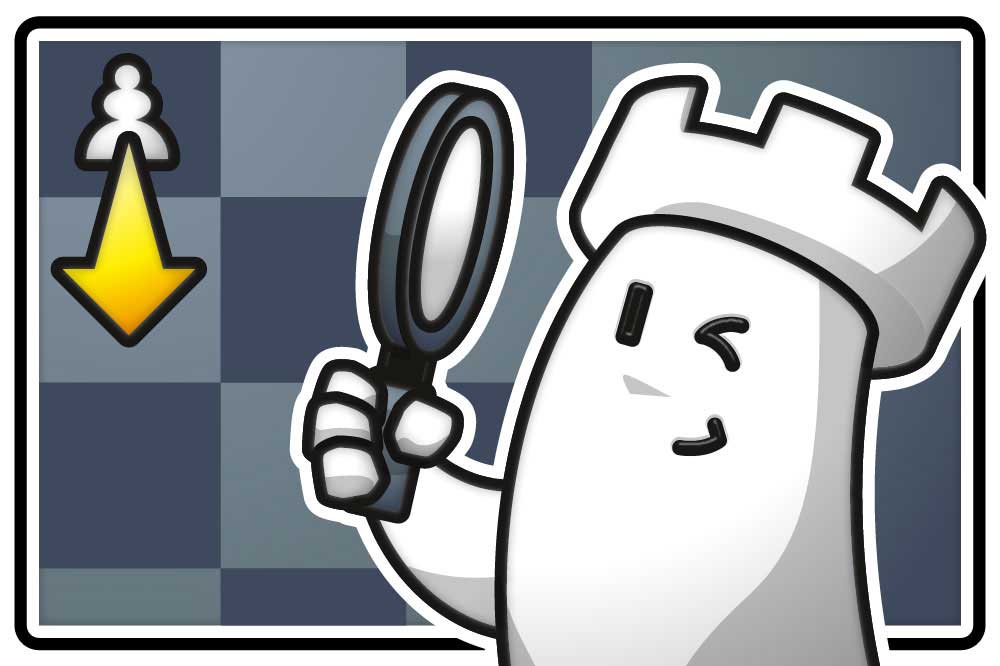

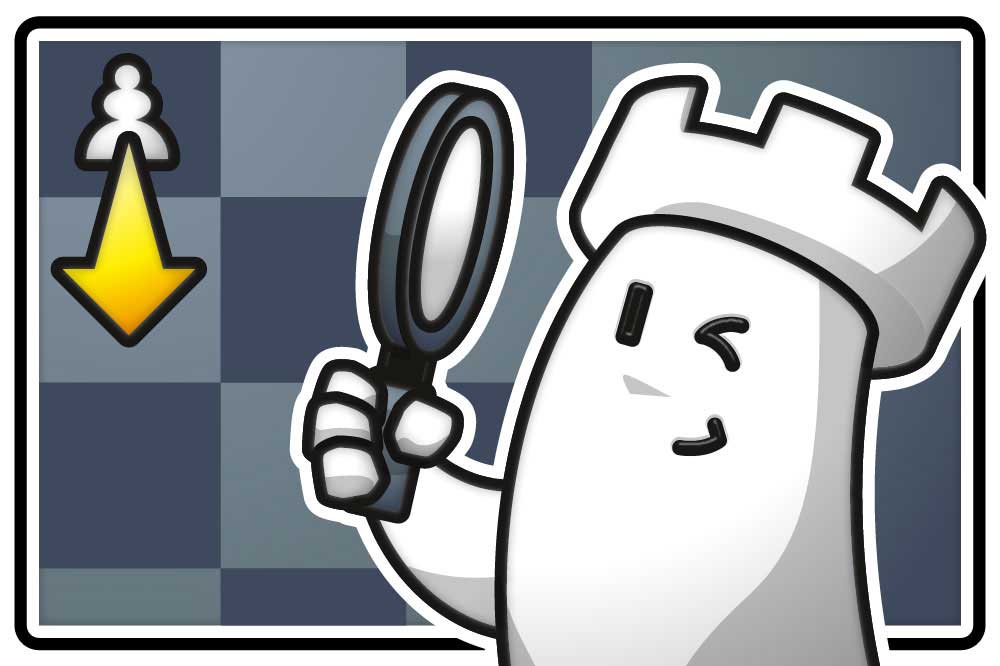
Kommen wir zur "Königsklasse" unter den Videos, den 3D-Raytracing Videos. Genau wie beim Erstellen von 3D-Raytracing Grafiken, müssen wir auch für die Raytracing Videos, nachdem wir uns eine schöne Partie ausgesucht haben, die richtigen Einstellungen wählen. Zuvor ist es allerdings ratsam, zu allererst ein kleines Drehbuch zu schreiben, zumindest, wenn Sie planen, einen Film mit verschiedenen Szenen und Effekten zu erstellen.
Das Drehbuch
In diesem Falle sollten sollten Sie sich, wie ein echter Regisseur, ein kleines Drehbuch überlegen und auch gern ein paar Notizen dazu machen. Welche Partie möchte ich nehmen? An welchen Stellen waren die Highlights? Gab es in der Partie einen oder mehrere besonders gute oder schlechte Züge und loht es sich vielleicht, diese filmographisch hervorzuheben? Welche Figuren waren die Helden der Partie?
Für die Erstellung eines Schachfilms haben wir in ChessBase 15 allerhand sehr moderne und technisch anspruchsvolle Werkzeuge zur Hand. Es können, wenn gewollt, sehr viele verschiedene Parameter bestimmt werden. Um nur einige zu nennen: die Schnelligkeit der Zugabfolge, Nahaufnamen der Figuren, die verschiedensten Persepektive mit den verschiedensten Dreh- und Angelpunkten. Licht, Schatten, Helligkeit, Dunkelheit, ein großer oder kleiner Spot-Kegel, sehr hell oder dezent eingesetzt. Man muss bereit sein, ein bißchen herumzuprobieren und diese Funktion ist sicher mehr etwas für experimentierfreudige Tüftler als für ungedulige Blitz und Hopp Spieler.
Trotzdem bleibt auch der schachliche Aspekt mit Nichten auf der Strecke! Die neue praktische Funktion der automatischen, augenblicklichen Stellungsbewertung durch eine Engine wird Ihnen dabei helfen, die wichtigsten Momente in der Partie aufzuspüren, sogar wenn Sie vielleicht gerade kein Supergroßmeister sein sollten!
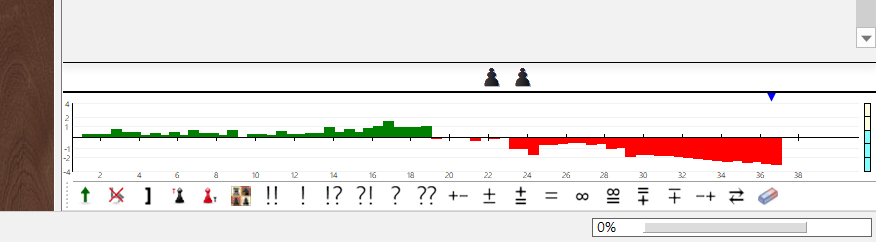
Automatische Stellungsbewertung, unter der Notation
Wir haben uns für unser Beispiel die famose Partie von Wesley So vs. Nils Grandelius beim Gibraltar Masters 2019 ausgesucht. Nils Grandelius gewann diese spannende sizilianische Partie in der Najdorf Variante. Es war also im wahrsten Sinne des Wortes eine "filmreife" Partie!
Los geht´s! Hier unser persönliches Mini-Drehbuch für unseren Film (Arbeitstitel: "Planet der Schachspieler, oder: Unter den Macaca Affen von Gibraltar!")
So, nun wissen wir schon einmal, wohin die Reise ungefähr gehen soll.
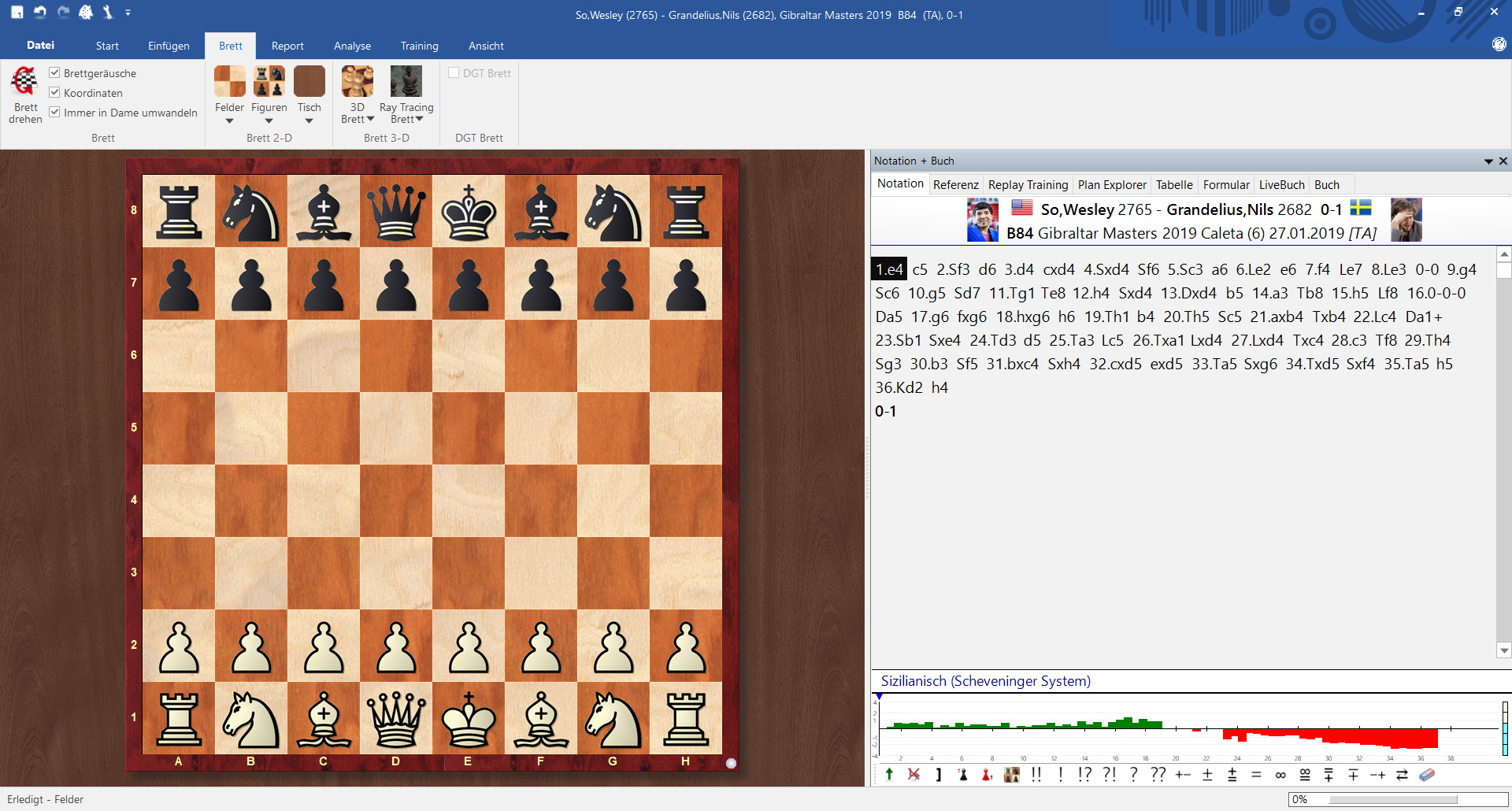
Im Großen und Ganzen kann man die gleiche Art von Einstellungen vornehmen, die wir Ihnen schon in unserem Tutorial zum Thema "ChessBase 15 Fotokunst: Schachmotive mit Raytracing" erklärt hatten. Hier nochmals der Link:
Auch für die Raytracing-Videos gilt: Je stärker der Rechner und je länger die Zeit, die Sie ihrem Computer zur Verfügung stellen, desto besser wird das Ergebnis. Zum Vergleich haben wir für dieses Tutorial einen Film auf einem DELL Notebook (Inspiron 15, 5000 Series mit Core i5 der achten Generation) mit den niedrigsten Einstellungen erstellt und ein weiteres auf dem starken Rechner unseres Programmierers über mehrere Stunden und in besserer Qualität berechnen lassen.
Im Grunde gibt es bei der Erstellung von Raytracing Videos drei Möglichkeiten, oder man könnte auch sagen "Schwierigkeitsgrade":
Damit Sie sich vorstellen, welche Möglichkeiten es hierfür gibt werden wir einfach mal an einem konkreten Beispiel zeigen, welche Möglichkeiten es u. a. gibt.
Zunächst müssen wir nun, wie gesagt, die Voreinstellungen für die Kamera vornehmen, wie im Tutorial Schachmotive mit Raytracing bereits erklärt. Für die Videos können die Einstellungen sowohl in der Brettansicht, als auch im Dialogfenster für die Filmbearbeitung vorgenommen werden, beides geht und funktioniert unabhängig voneinander.
Ein mit ChessBase 15 erstelltes Raytracing Video besteht immer aus mindestens einer Szene. Es ist aber auch möglich, den Film in mehrere Szenen zu unterteilen. Jede Szene hat automatisch zwei Schlüsselbilder (Keyframes): eines am Anfang und eines am Ende der Szene. Zusätzlich können vom Benutzer selbst weitere Schlüsselbilder hinzugefügt werden.
Besteht ein Video zum Beispiel, aus nur einer Szene dann, würde sich die Kamera in der Zeit vom Anfangsbild bis zum Endbild in der Weise bewegen, wie Sie es eingestellt haben (feste Kamera, Draufsicht, Überflug, Umrundung des Brettes, oder was Sie sonst in den Einstellungen ausgewählt haben).
Es bietet sich an, für die besonders wichtige Momente der Partie, jeweils ein Schlüsselbild zu definieren um mehr Dramatik in den Film zu bringen. Spektakulär wirken zum Beispiel eine Nahaufnahme (Close Up) oder ein Lichtkegel (Spot) auf die wichtigste Figur eines Manövers.
Ganz wichtig! Wenn alle Einstellungen so vorgenommen sind, wie Sie sie haben möchten, bitte nicht vergessen auf "Save Keyframe data" und zum Erstellen des Films auf "Film erzeugen" und "OK" zu drücken!.
Unsere Partie (Wesley So vs. Nils Grandelius, Gibraltar 2019) haben wir geladen.
Wir klicken jetzt auf Datei -> Partie exportieren -> Film mit Raytracing-Brett, so dass sich das Dialogfenster öffne.
Setzen wir nun die Einstellungen einfach mal auf die niedrigst mögliche Stufe, damit die Berechnung hier zum Probieren möglichst schnell geht:
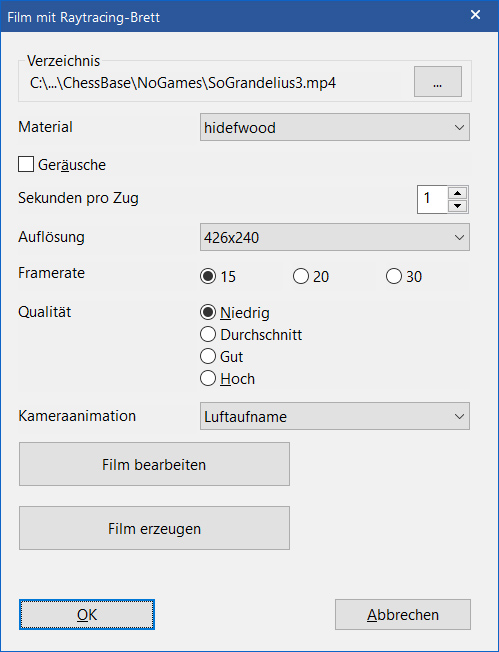
Nun klicken wir auf "Film bearbeiten". Dann öffnet sich das folgende Dialogfenster:
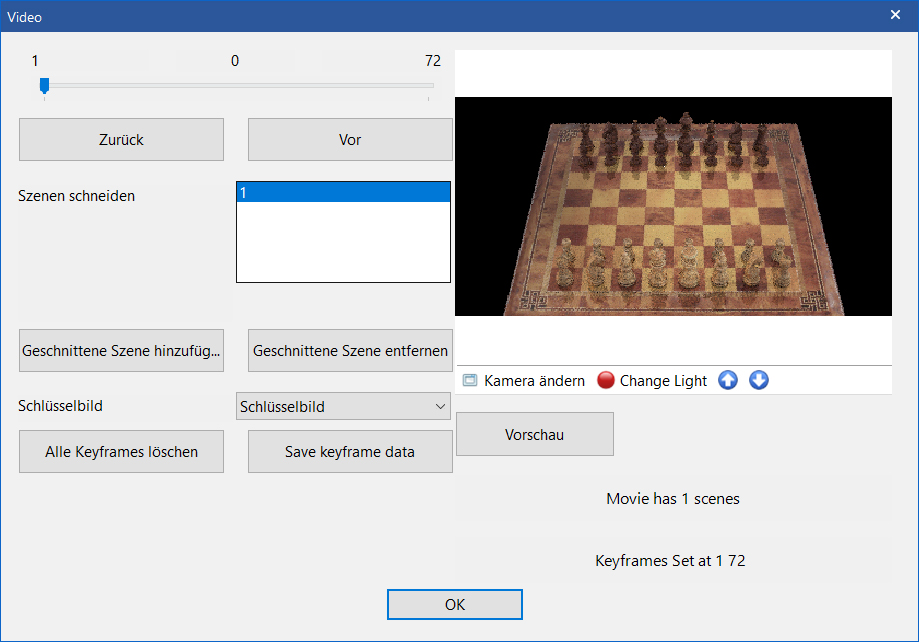
Bitte beachten Sie, dass beim Raytracing in Halbzügen gezählt wird. Wenn wir vom 23. Zug von Weiß sprechen, entspräche dies dem 45. Halbzug des "Zugreglers" der Raytracing Einstellungen (siehe roter Pfeil):
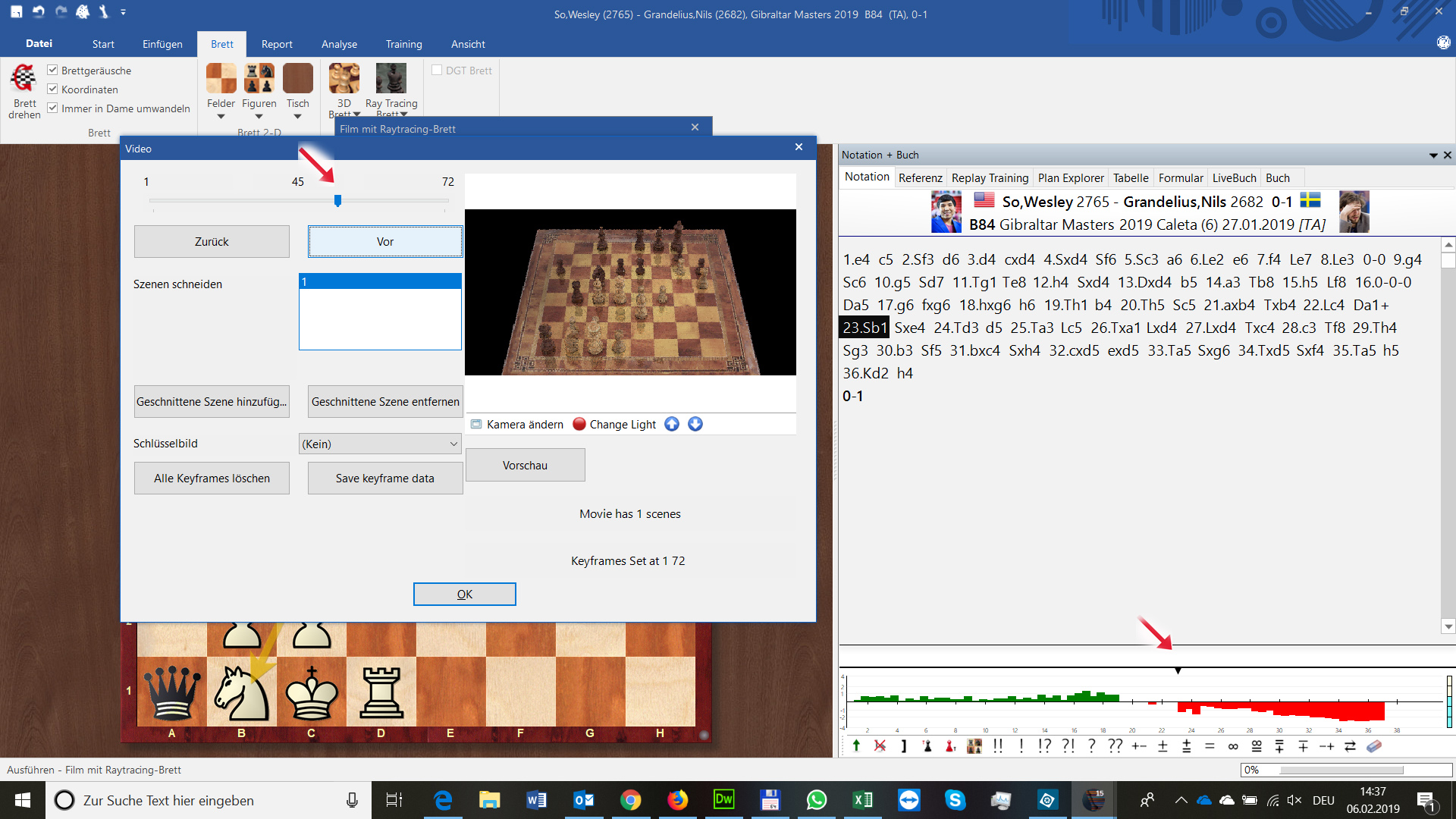
In der Notation ist es der Zug 23.Sb1 und auf dem Regler der Raytracing-Einstellungen (Regler oben) würde dies dem Halbzug 45 entsprechen
- Wenn Sie möchten, könnten Sie an dieser Stelle mit Klick auf "OK" und anschließend im anderen Dialogfenster mit "Film erzeugen" schon ein Video erzeugen.
Aber, wir wollten ja eigentlich ein wenig Schach-Hollywood Atmosphäre schaffen und gehen darum nun aufs Ganze.
Als erstes fügen wir dem Film eine zusätzliche (zweite) Szene hinzu. Das heißt, wir teilen den Film in zwei Szenen ein. Die erste Szene geht von Halbzug 1 bis Halbzug 45. Die zweite Szene geht dann automatisch von Halbzug 46 bis zum letzten Halbzug 72 (die Partie hatte 36 Züge). Beide Szenen haben automatisch jeweils zwei Schlüsselbilder (Keyframes) am Anfang und am Ende.
Um dem Film eine neue Szene hinzuzufügen, klicken Sie bitte auf "Geschnittene Szene hinzufügen". (Lassen Sie sich nicht vom Wort "geschnitten" verwirren, gemeint ist einfach "eine zusätzliche Szene hinzufügen".)
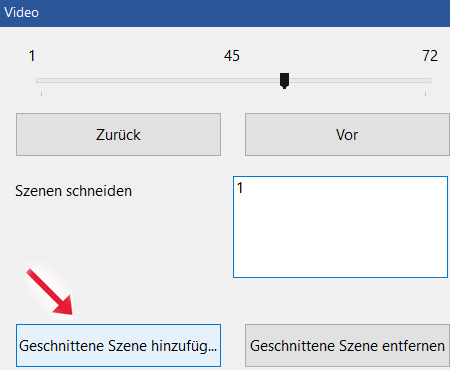
Die erste Szene lassen wir nun, wie sie ist und wenden uns der zweiten Szene zu. Um die zweite (oder dritte, oder vierte...) Szene bearbeiten zu können, klicken Sie bitte in der Szenenübersicht auf die entsprechende Szene. In der Übersicht wird diese durch die Nummer des Halbzugs gekennzeichnet (siehe roter Pfeil):
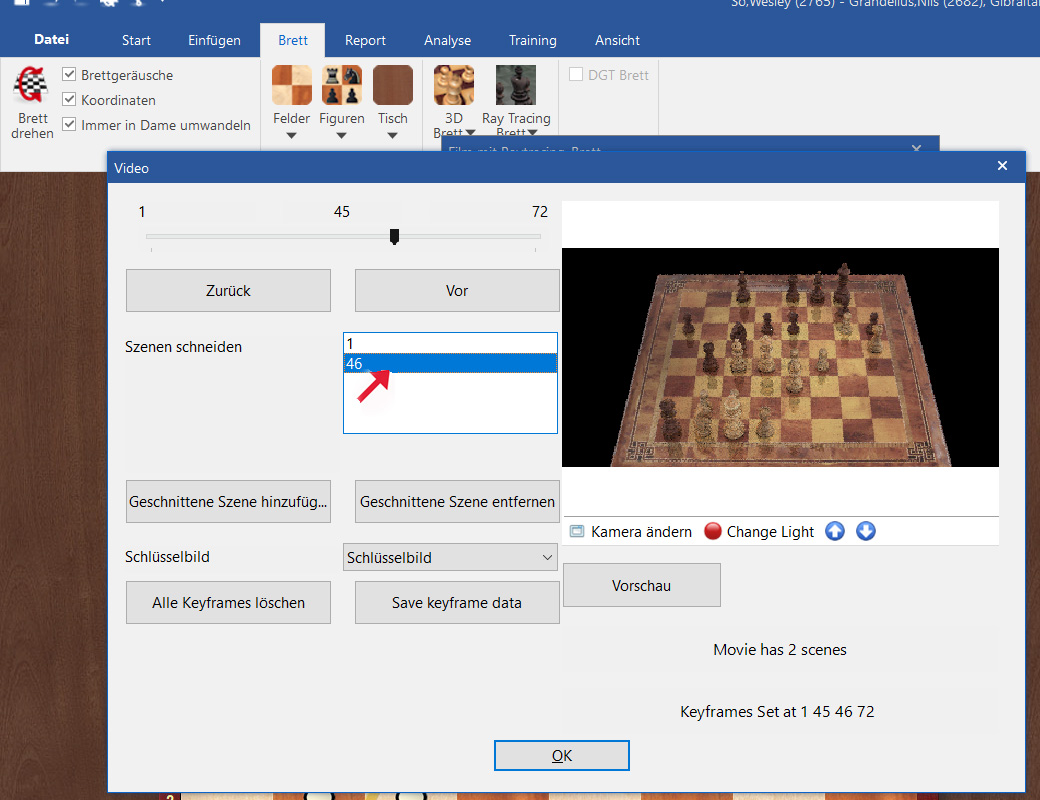
Klicken Sie auf die "46" (im Feld rechts neben "Szene schneiden") , um von dort ausgehend die zweite Szene des Films zu bearbeiten.
Während wir die erste Szene weitgehend so gelassen hatten wie sie war, wollen wir jetzt für unsere zweite Szene ein paar experimentelle, Hollywood würdige Effekte einbauen.
Wie dimmen hier in unserem Beispiel nun das Umgebungslicht und setzen ein Spotlight auf den Springer auf B1. Dazu haben wir die Regler im Dialogfenster wie folgt verschoben:
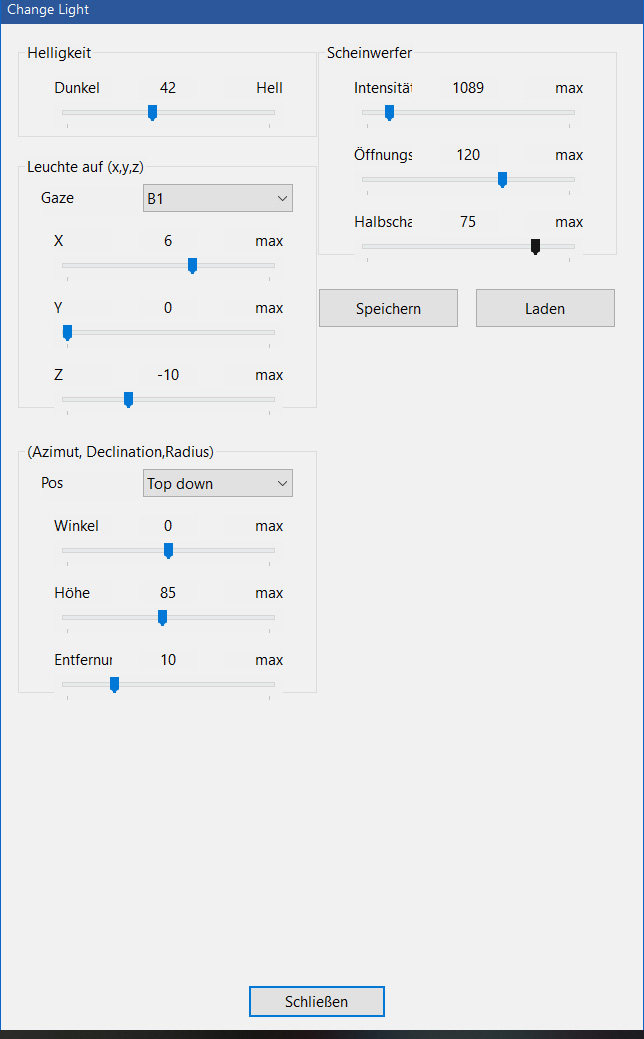
Außerdem möchten wir gern den Springerzug ein bißchen mehr aus der Nähe betrachten. Darum verändern wir auch noch die Kameraeinstellung:
Erstmal wählen wir die Option "Close up" (Nahaufnahme) aus.
Hier ein Screenshot mit den Einstellungen, wie wir sie in unserem Beispiel gewählt haben:
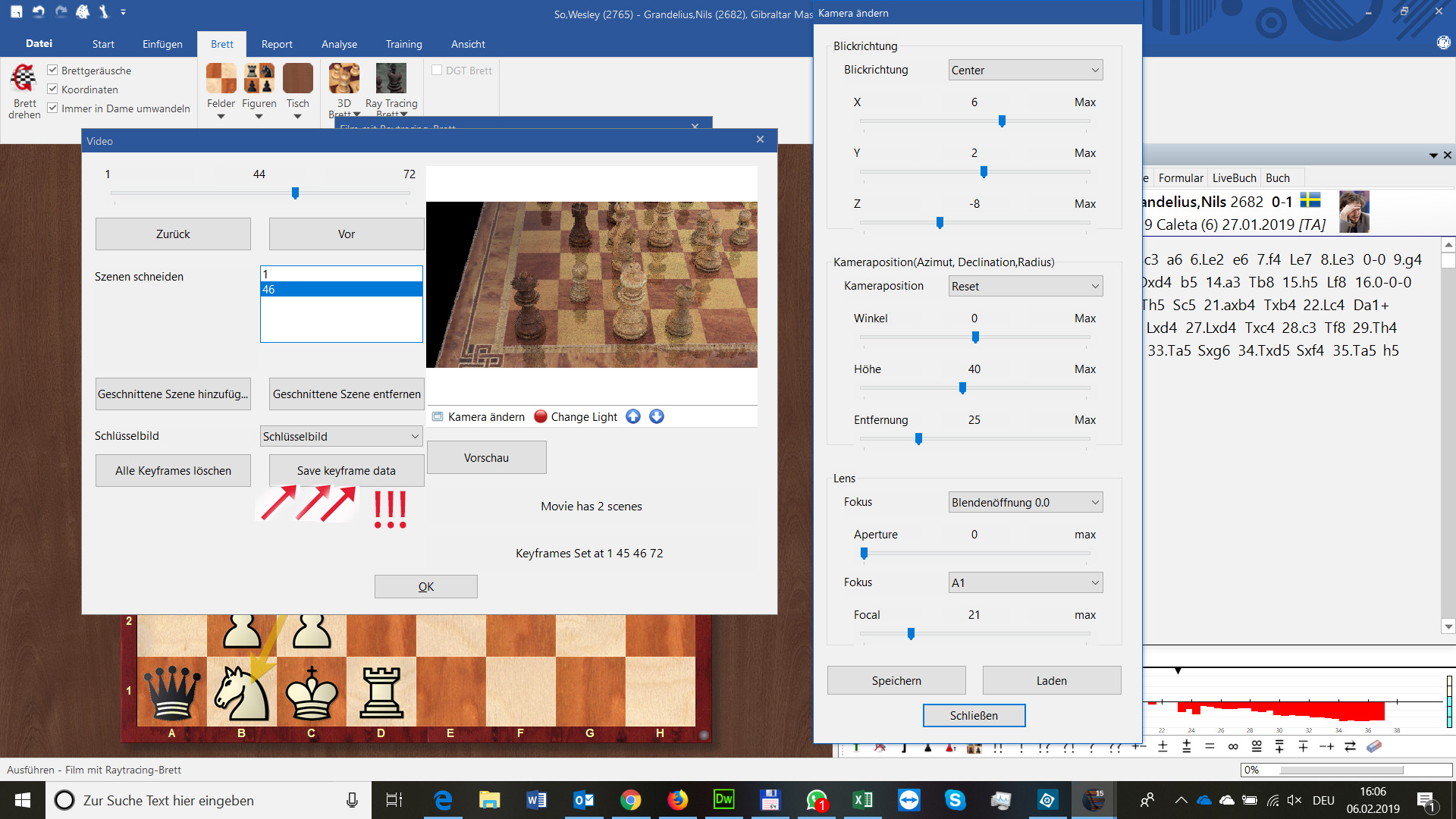
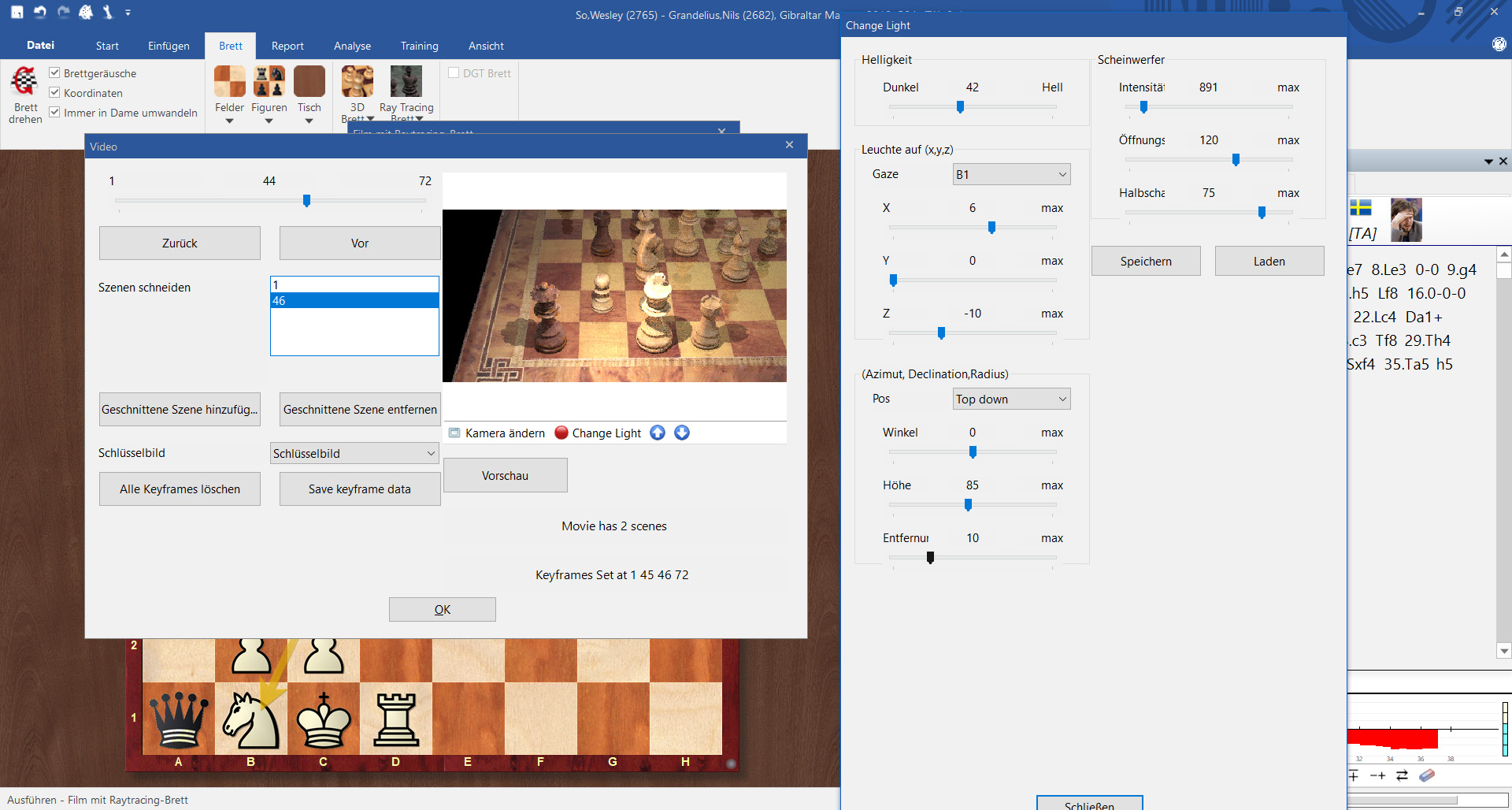
Nun drücken Sie auf "OK".
Der Film wird im Format MP4 Video erstellt. Danach können Sie den Film entweder direkt (im Windows Media Player) öffnen oder im Explorer (Ordnerliste Ihres Computers) ansehen und von dort aus weiter kopieren oder teilen, indem Sie die Datei zum Beispiel auf YouTube hochladen.
Eine Alternative zu den Raytracing Videos bleiben die "normalen" 3D-Videos die man sowohl mit ChessBase als auch mit Fritz 16- wir erinnern an das schicke "Englische Zimmer" mit prasselndem Kaminfeuer! - erstellen kann.
Wenn Sie Fritz 16 besitzten können Sie entweder in Fritz oder auch in ChessBase zum Beispiel ein Video im "Englischen Zimmer" erstellen. Ein echter (Film-)Klassiker!
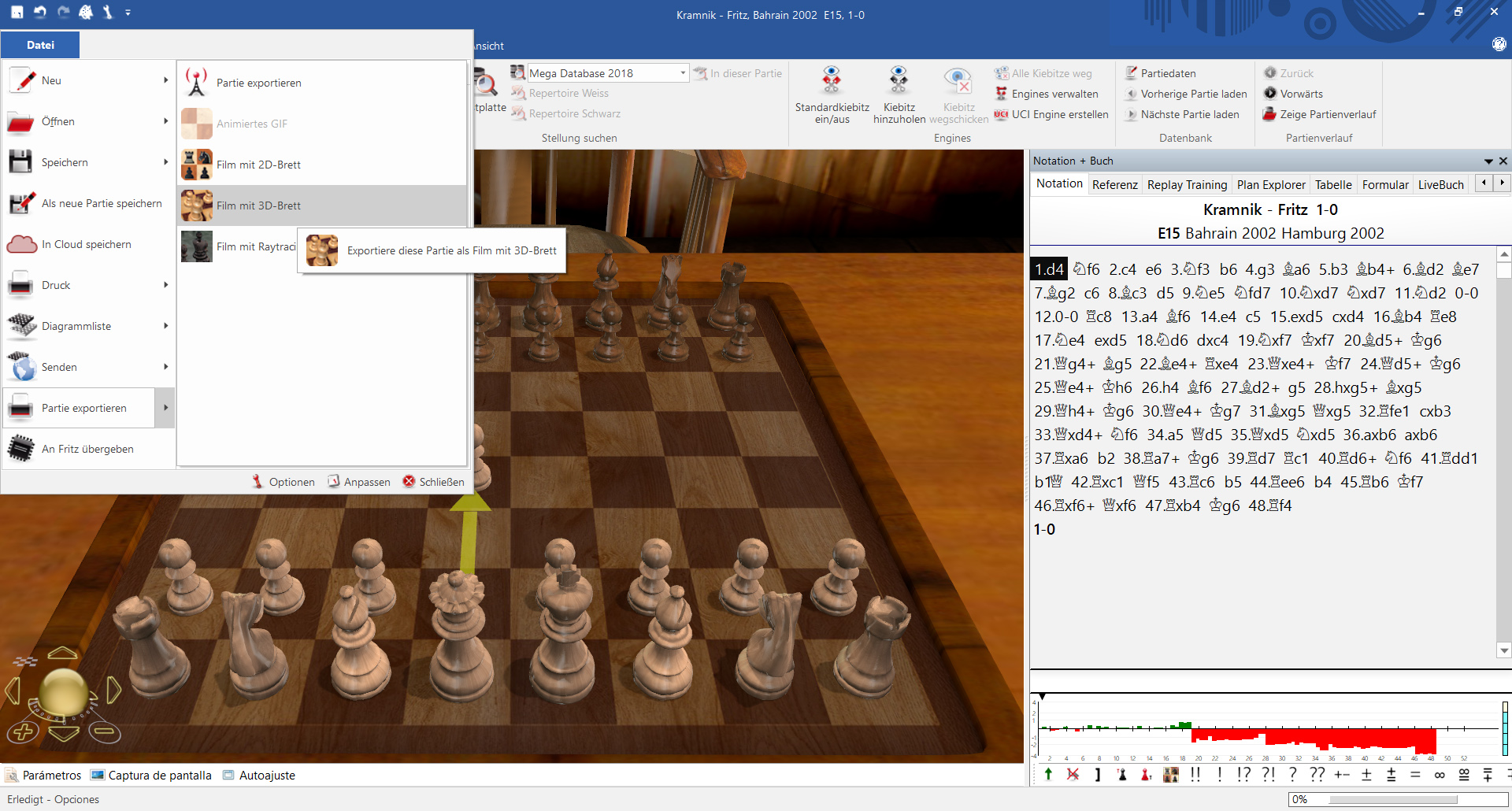
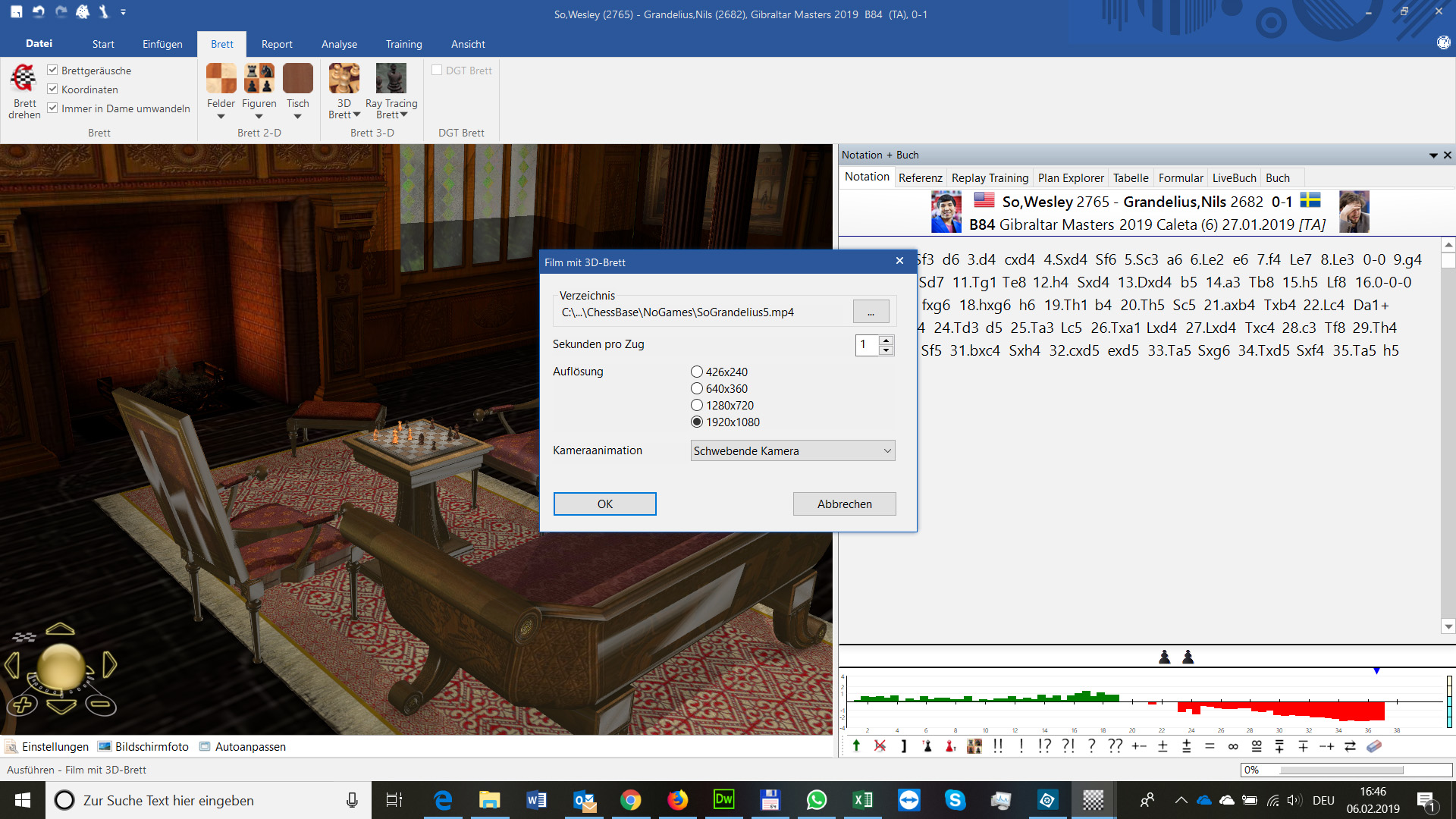
Wenn Sie auf "OK" klicken, beginnt der Prozess der 3D-Video-Erstellung automatisch:
Sobald die gesamte Partie durchgespielt ist (oder sobald Sie entscheiden dass es jetzt genug ist und auf Stop klicken), ist die Videoerstellung abgeschlossen und sie können das Video ansehen.
Klicken Sie hierfür entweder auf:
a) "Öffnen". Dann öffnet sich das Video wie im nachstehenden Bild in einem kleinen Extrafenster im Media Player:
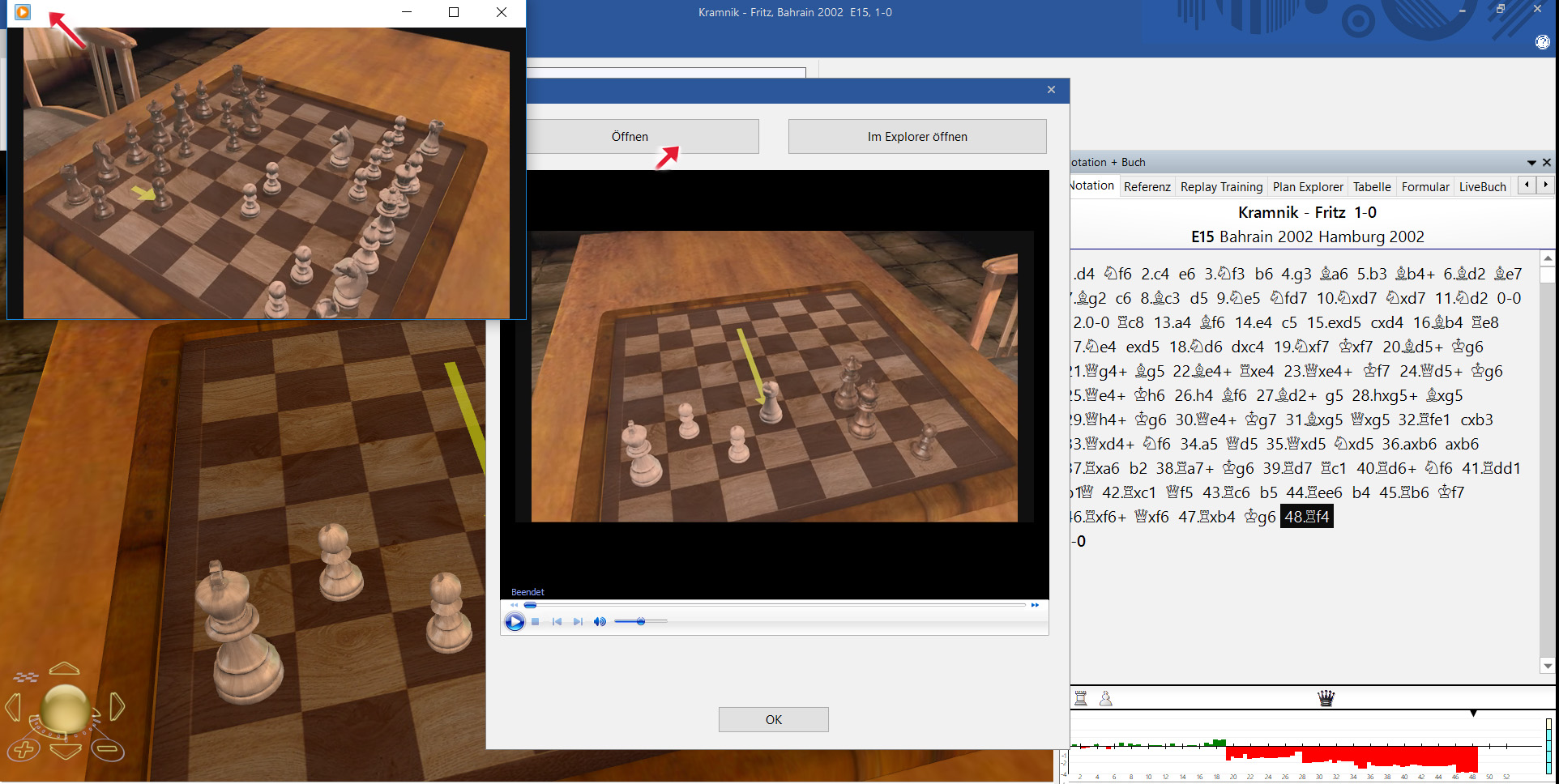
oder b) "Im Explorer öffnen" (in der Ordnerübersicht ihres Computers). Das hat den Vorteil, dass Sie schnell sehen können, wo das Video gespeichert wurde und dann können Sie es ggf. noch an einem anderen Platz speichern oder sie können es direkt aus der Liste aufrufen oder an eine E-Mail anhängen, oder was sie weiter mit dem Video vorhaben.
Wir erinnern an dieser Stelle auch nochmals an unser separates Tutorial zum Thema Partien in den sozialen Medien Teilen. Dort erklären wir, wie man Partien in Form von animierten GIF-Datei per Whats App/Twitter oder Facebook teilen kann: https://de.chessbase.com/post/tutorial-chessbase-15-2018-animierte-gif-dateien